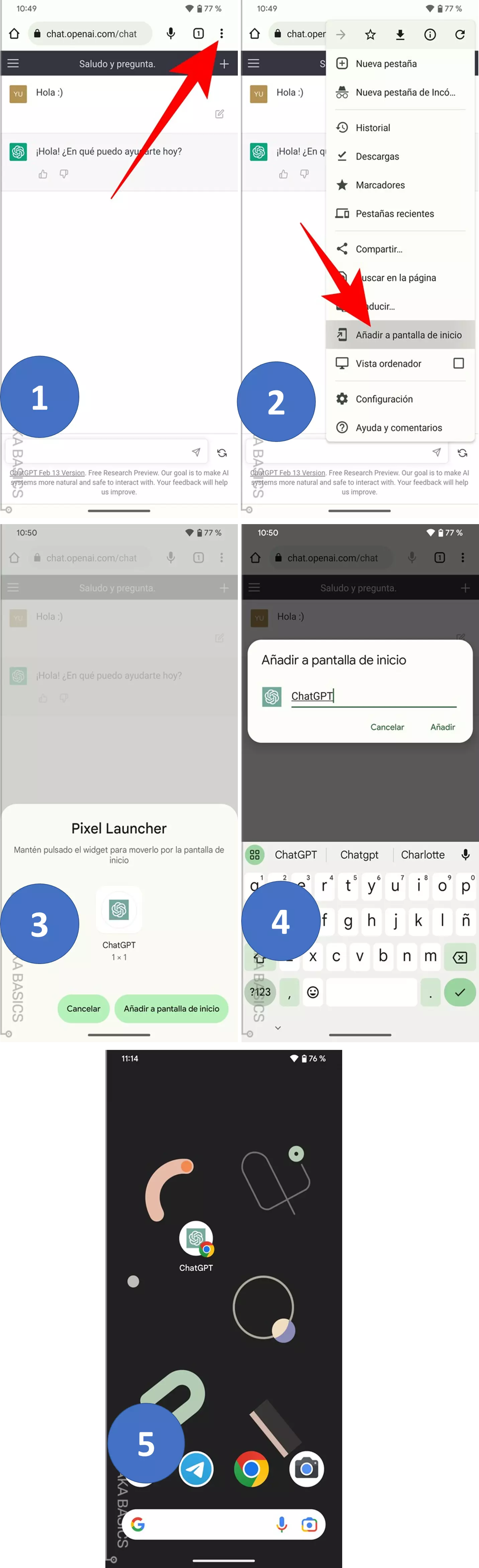ChatGPT en Android como si fuera una app
ChatGPT en Android como si fuera una app – Si tienes alguna inquietud recuerda contactarnos a través de nuestras redes sociales, o regístrate y déjanos un comentario en esta página. También puedes participar en el WhatsApp. Si usas Telegram ingresa al siguiente enlace.
Cómo usar ChatGPT en Android como si fuera una app
Vamos a explicarte cómo puedes usar ChatGPT en Android como si fuera una app, generando un acceso directo que te lleve a su web. Así, si eres usuario de ChatGPT o ChatGPT Plus, podrás usar sus versiones oficiales de la manera más cómoda posible. El método funciona con navegadores como Chrome, Firefox y otros similares.
Existen varias maneras de usar ChatGPT en tu móvil, pero este método sigue siendo el más cómodo. El acceso directo aparecerá en el escritorio de tu Android como si fuera una app más, e incluso tendrá un icono de ChatGPT para poder diferenciarlo de otras aplicaciones.
ChatGPT como si fuera una app en Android
Lo primero que tienes que hacer es entrar en la web de ChatGPT con el navegador de tu móvil. Para esto, puedes usar la dirección de chat.openai.com/chat. Una vez dentro, pulsa en el botón de opciones del navegador, que suele aparecer con un icono de tres puntos arriba a la derecha.
Esto va a abrir un menú de opciones en el navegador. En este menú, tienes que pulsar en la opción de Añadir a pantalla de inicio que te aparecerá en los navegadores compatibles con la opción.
Ahora, se va a abrir una ventana de diálogo en la que puedes elegir el nombre que quieres que tenga este icono de acceso directo que vas a poner en el escritorio de tu Android.
Después, el lanzador que esté utilizando tu móvil te mostrará una pantalla con el icono de la «aplicación» que vas a crear con el acceso directo. Aquí puedes hacer dos cosas, mantener pulsado y mover el icono para ponerlo en la parte que quieras del escritorio o pulsar en Añadir a pantalla de inicio para que se coloque en el siguiente espacio disponible y luego tú lo reorganices a tu gusto.
Y ya está. Con esto, se habrá creado un icono de acceso a ChatGPT que se verá idéntico a un icono de aplicación, salvo que también verás en pequeño el icono del navegador para distinguir que es un acceso directo. Al pulsar el icono se abrirá ChatGPT de forma directa y automática.